Comment arrêter les applications et processus en arrière-plan sur Windows 10 et 11
 Trop de processus en arrière-plan ralentissent votre PC ? Vous n’êtes pas seul. Un certain nombre de moniteurs système et d’applications de démarrage se lancent dès que Windows démarre, et la plupart d’entre eux restent là à consommer de la mémoire.
Trop de processus en arrière-plan ralentissent votre PC ? Vous n’êtes pas seul. Un certain nombre de moniteurs système et d’applications de démarrage se lancent dès que Windows démarre, et la plupart d’entre eux restent là à consommer de la mémoire.
Dans ce guide, nous allons vous montrer comment réduire le désordre, fermer ce dont vous n’avez pas besoin, et libérer des ressources système pour les choses que vous utilisez réellement.
1. Nettoyer le démarrage de Windows
-
Appuyez sur la touche Windows + X et sélectionnez Gestionnaire des tâches pour ouvrir l’onglet Processus.
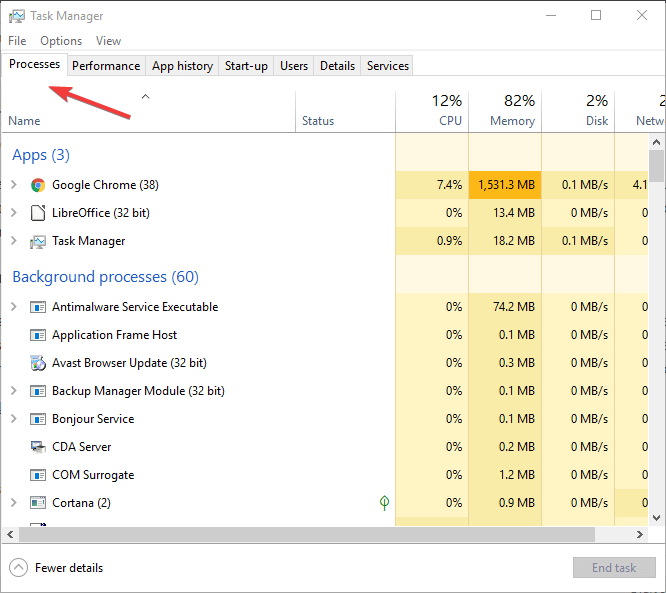
-
Sélectionnez l’onglet Démarrage.
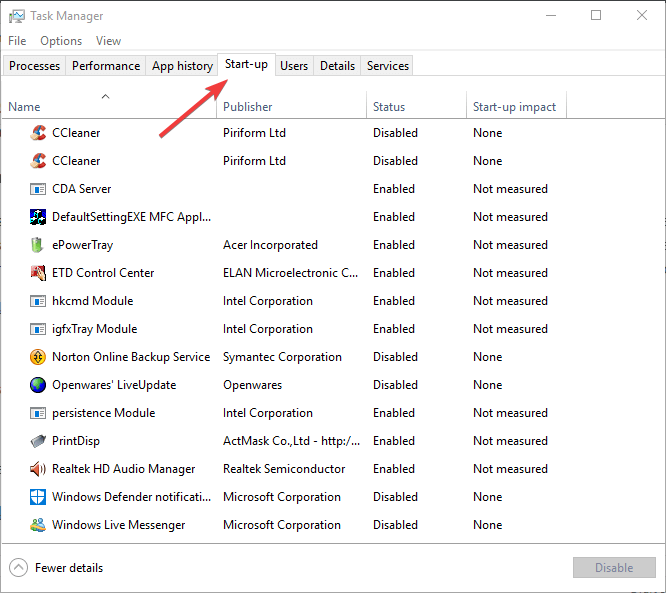
- Sélectionnez tout programme de la zone de notification et appuyez sur le bouton Désactiver pour le supprimer du démarrage Windows.
Vous pouvez toujours ouvrir les applications dont vous avez besoin pendant votre utilisation de Windows, et, si vous changez d’avis, vous pouvez toujours ajouter ou supprimer des applications de démarrage dans Windows 10 à volonté.
2. Terminer les processus en arrière-plan à l’aide du Gestionnaire des tâches
-
Démarrez le Gestionnaire des tâches en appuyant sur la combinaison de touches Windows + X et en le sélectionnant dans la liste.
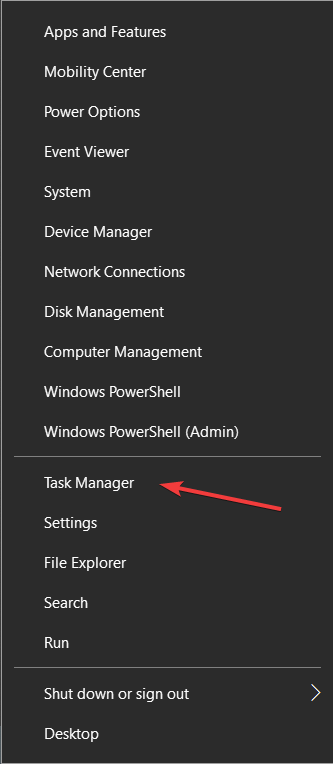
-
Dans l’onglet Processus, sélectionnez celui que vous souhaitez fermer, et cliquez sur le bouton Fin de tâche en bas à droite.
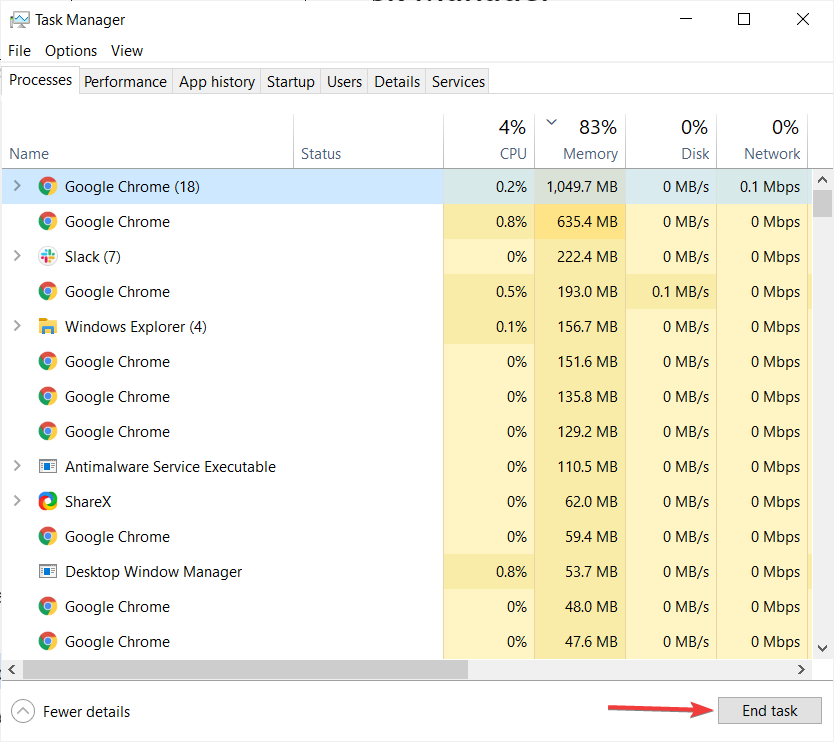
Notez les chiffres du RAM et du pourcentage CPU qui mettent en évidence l’utilisation des ressources système pour les processus. Arrêtez les processus des logiciels tiers qui gaspillent le plus de ressources.
Cependant, il est préférable de se limiter à la terminaison des services en arrière-plan de tiers uniquement. N’intervenez pas sur les processus Windows qui sont essentiels au système d’exploitation.
3. Supprimer les services de logiciels tiers du démarrage de Windows
3.1 Supprimer les services un par un
-
Cliquez avec le bouton droit sur la barre des tâches, et sélectionnez Gestionnaire des tâches.
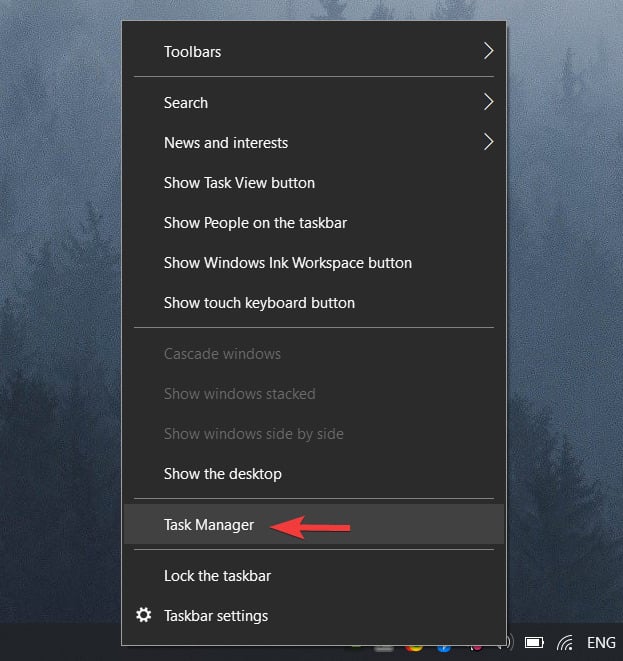
- Ouvrez l’onglet Processus.
-
Développez un service que vous devez désactiver en cliquant sur la flèche déroulante.
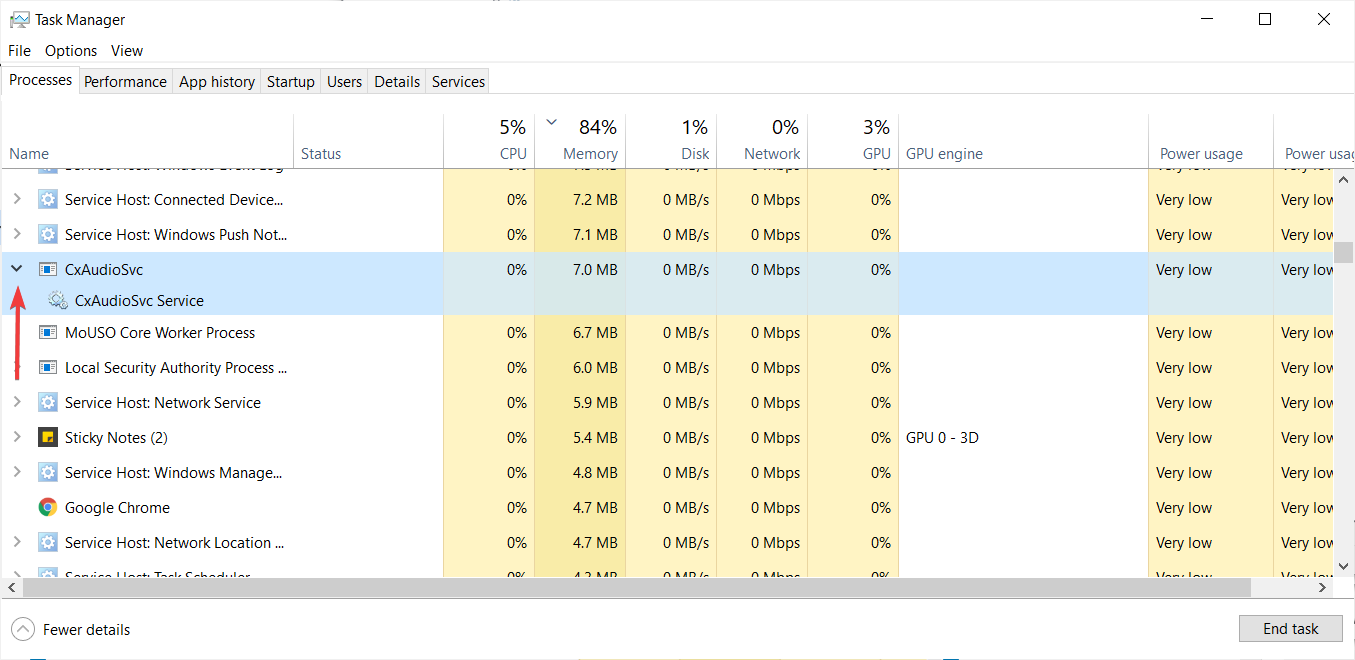
-
Cliquez avec le bouton droit sur le service et sélectionnez Ouvrir les services.
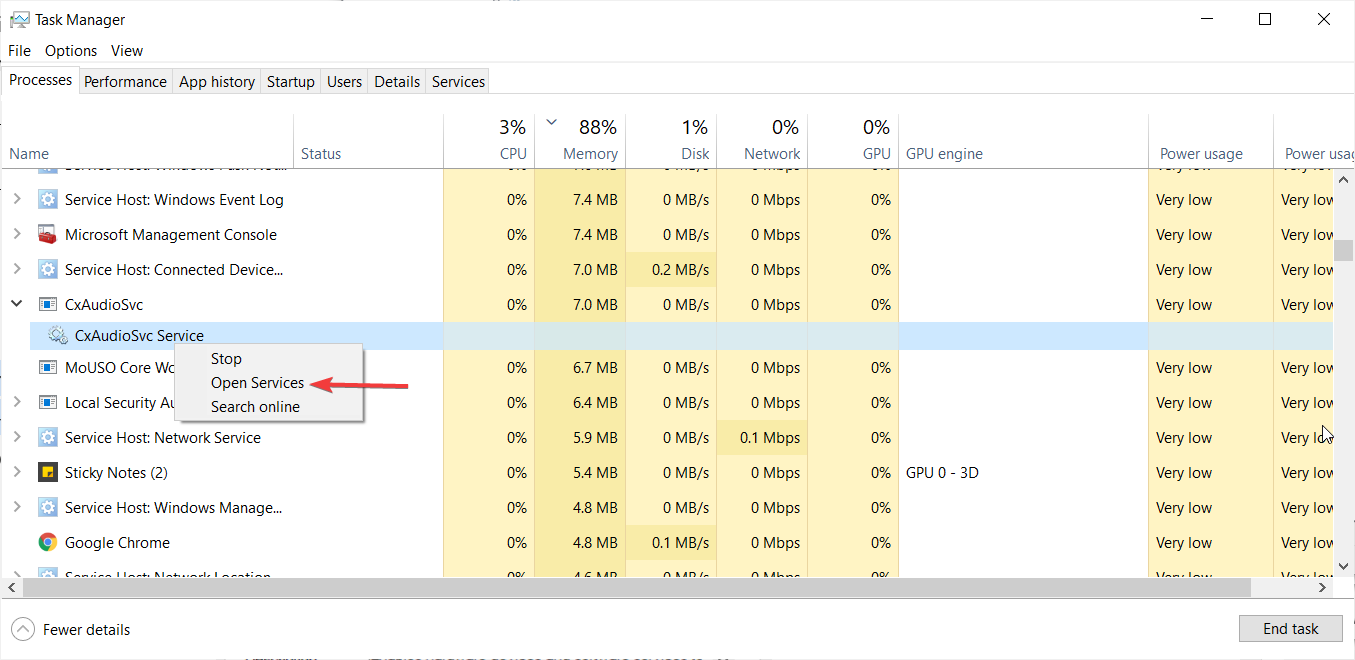
-
Double-cliquez sur le service que vous devez désactiver dans la fenêtre Services pour ouvrir sa fenêtre des propriétés.
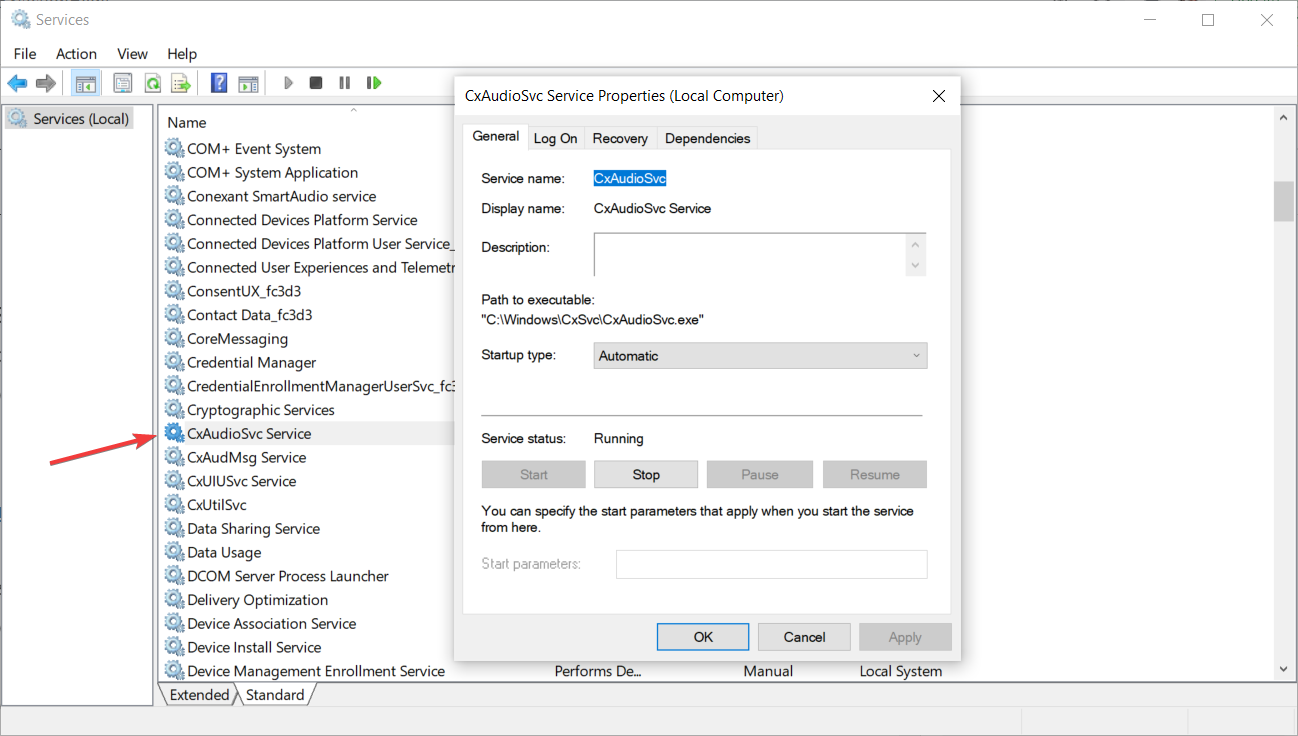
- Sélectionnez Désactivé dans le menu déroulant Type de démarrage.
-
Sélectionnez l’option Appliquer et cliquez sur OK pour fermer la fenêtre.
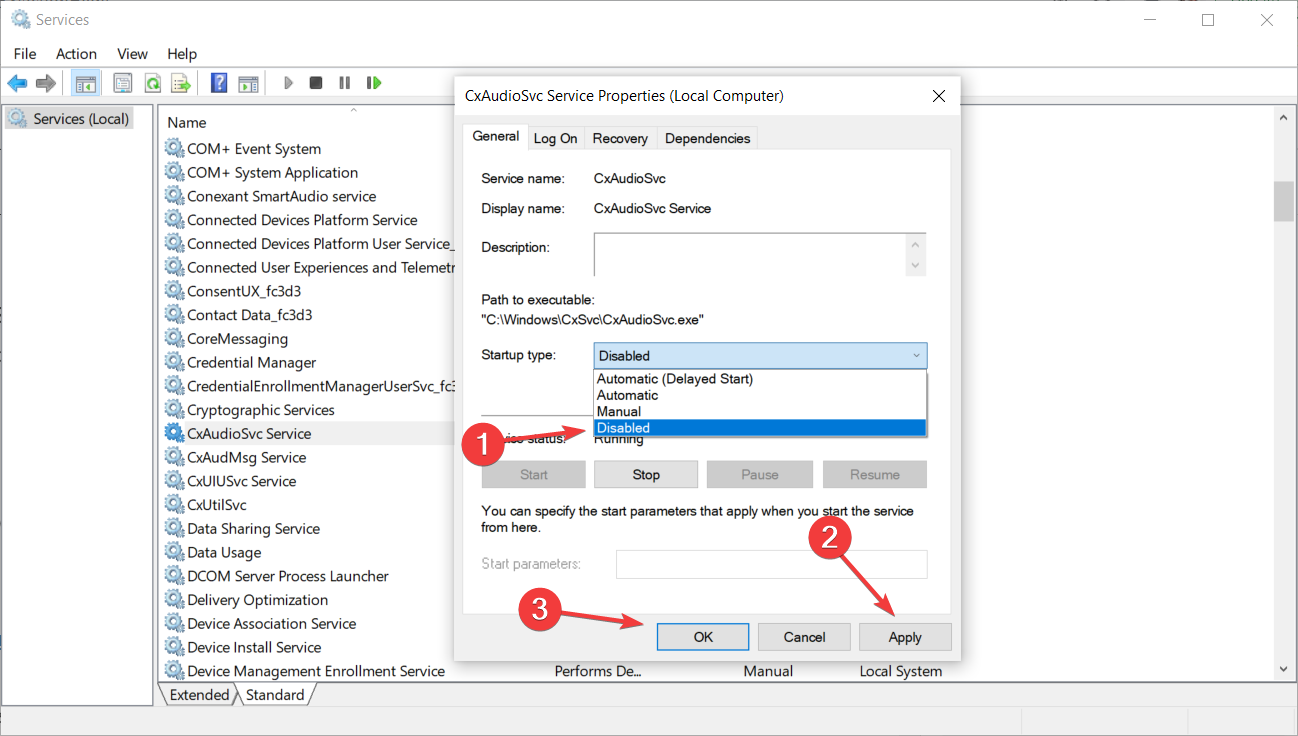
Beaucoup des services de logiciels tiers listés sous les services en arrière-plan peuvent faire partie du démarrage Windows.
Ainsi, le bouton Fin de tâche ne fera que stopper temporairement ces services jusqu’à ce que vous redémarriez Windows.
Pour les désactiver complètement, suivez simplement les étapes décrites dans la première solution de ce guide.
3.2 Supprimer les services non-système en masse
- Appuyez sur la touche Windows + R pour ouvrir l’application Exécuter.
-
Tapez msconfig et cliquez sur OK ou appuyez sur Entrée.
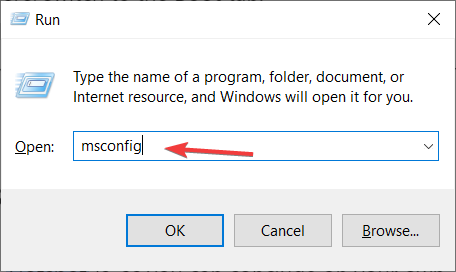
-
Sélectionnez l’onglet Services.
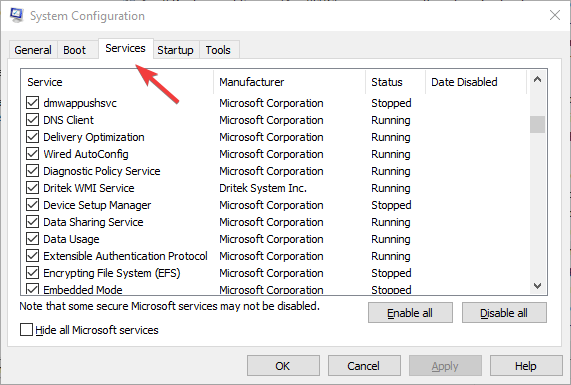
-
Cochez la case Masquer tous les services Microsoft.
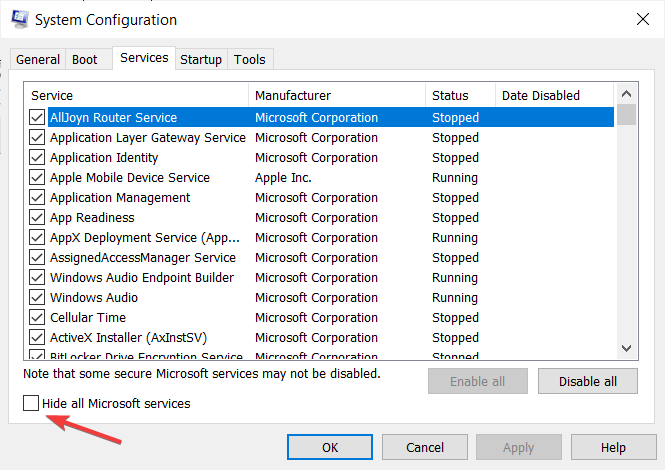
-
Appuyez sur le bouton Désactiver tout, puis cliquez sur les boutons Appliquer et OK.
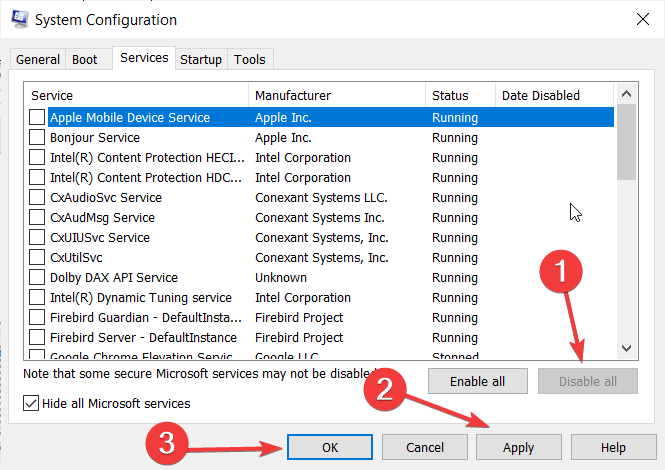
- Appuyez sur le bouton Redémarrer dans la boîte de dialogue qui s’ouvre.
Cliquez sur l’option Démarrage sélectif, puis décochez la case **Charger les éléments de démarrage.
Et si vous ne pouvez pas ouvrir la Configuration système, nous avons un article utile qui vous aidera à comprendre quoi faire si vous n’avez pas les privilèges suffisants pour la démarrer.
4. Désactiver les processus en arrière-plan depuis les Paramètres
-
Cliquez sur le bouton Démarrer et sélectionnez Paramètres.
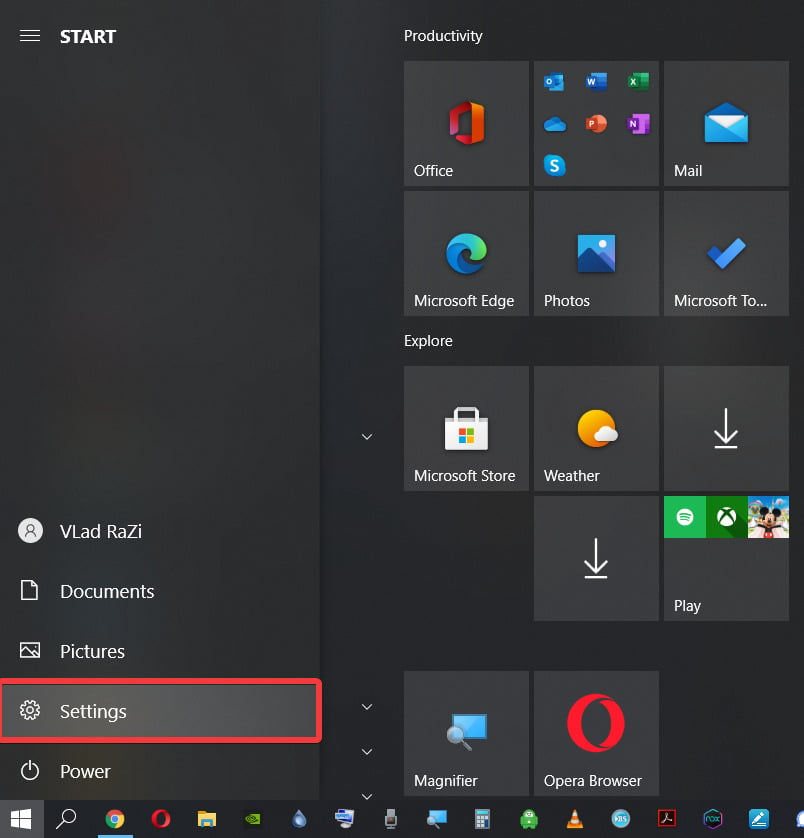
-
Sélectionnez l’option Confidentialité.
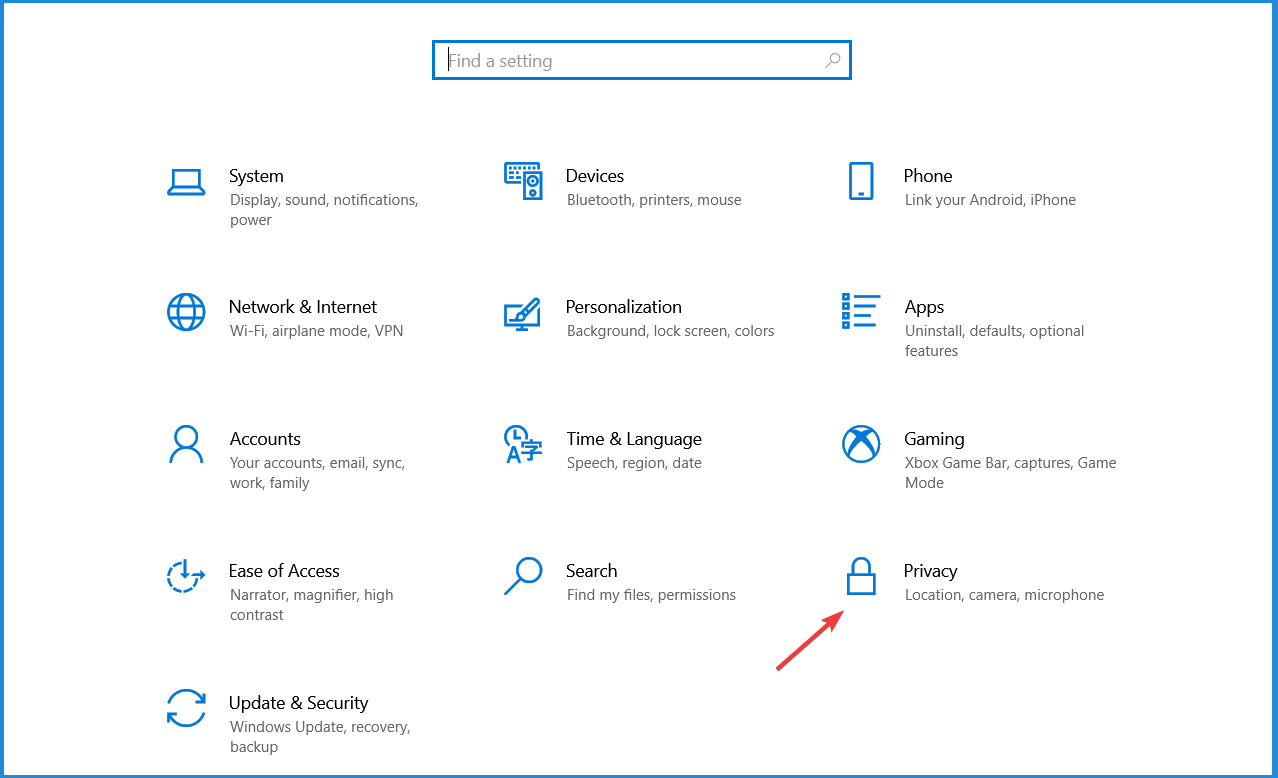
-
Cliquez sur Applications en arrière-plan dans le panneau de gauche.
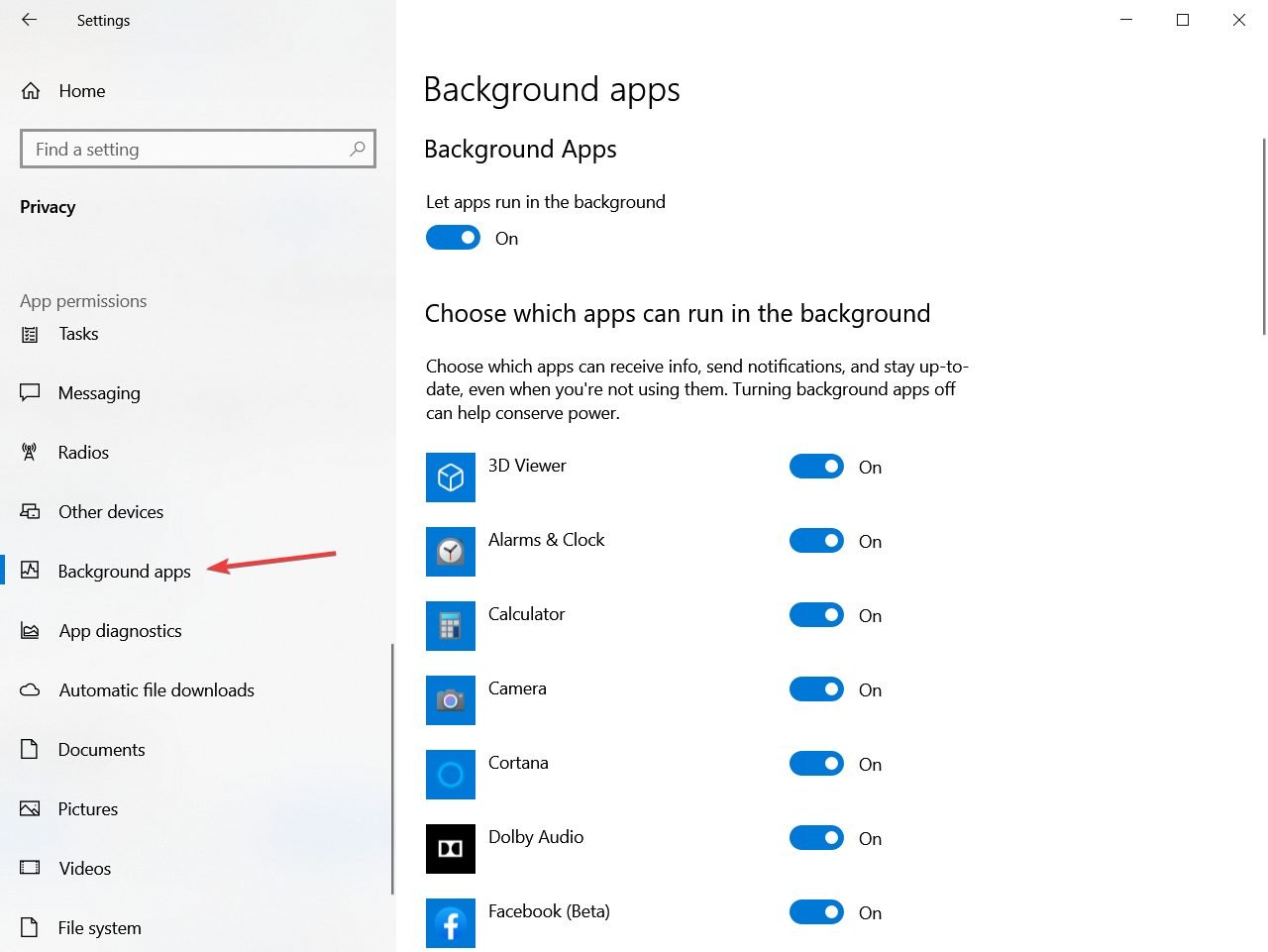
- Vous pouvez maintenant désactiver l’option Laisser les applications s’exécuter en arrière-plan depuis le haut ou désactiver les applications individuelles ci-dessous.
Ces applications ne consomment pas une quantité significative de ressources, c’est pourquoi nous les avons laissées en bas, mais ce sont toujours des processus en arrière-plan que vous pouvez désactiver.
5. Désactiver les moniteurs système
Le Gestionnaire des tâches liste également les moniteurs système tiers comme des processus en arrière-plan. Certaines utilitaires tiers incluent des moniteurs système qui vérifient les ressources système et l’utilisation du disque dur.
Même si les moniteurs système démarrent lors du démarrage de Windows, vous ne pouvez pas toujours les désactiver avec le Gestionnaire des tâches.
Ainsi, le seul moyen de s’assurer que certains moniteurs système ne démarrent pas avec Windows est de configurer les options qui leur sont incluses dans leur logiciel utilitaire.
Donc, si vous voyez un moniteur système répertorié dans les processus en arrière-plan du Gestionnaire des tâches, recherchez une option dans les paramètres du logiciel qui permettra de le désactiver. En savoir plus sur ce sujet
- Microsoft déploie une nouvelle formule d’utilisation du CPU pour le Gestionnaire des tâches de Windows 11 24H2
- La mise à jour Insider Preview de Windows 11 met l’accent sur l’exactitude et la performance
- Correction : ERROR_CANNOT_BREAK_OPLOCK (Code d’erreur 802)
- Correction : Omen Gaming Hub sous-voltage ne fonctionne pas
- ERROR_ABANDON_HIBERFILE 787 (0x313) [Résolu]
Comment identifier et évaluer les processus
➡ Il est recommandé de ne pastoucher aux processus Windows
Nous recommandons de ne pas toucher aux processus Windows à moins que vous ne sachiez exactement ce que vous faites, car les terminer peut causer une instabilité du système.
Cependant, il est important de comprendre comment vous pouvez différencier un processus Windows d’un processus ordinaire.
Suivez ces étapes simples pour vérifier le type de processus :
-
Cliquez avec le bouton droit sur la barre des tâches et choisissez Gestionnaire des tâches.
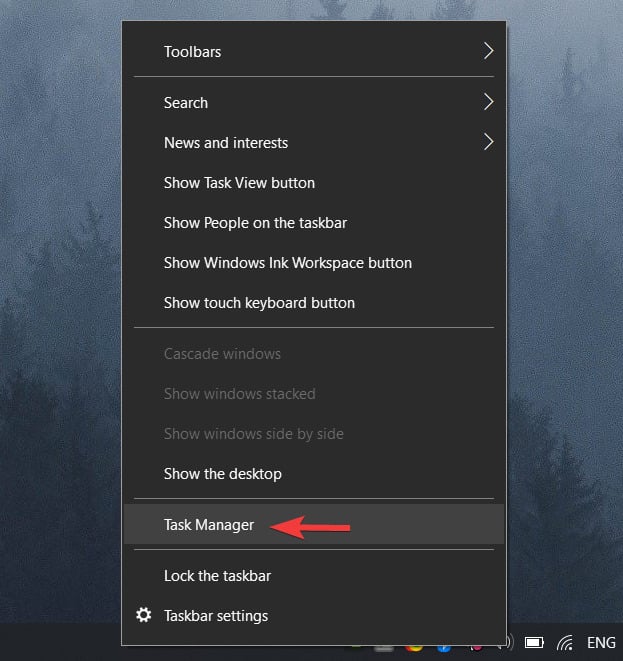
-
Cliquez sur le bouton Affichage et choisissez l’option Regrouper par type.
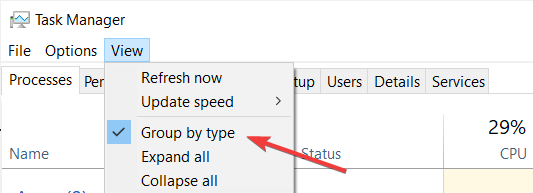
-
Maintenant, les tâches répertoriées dans le Gestionnaire des tâches seront séparées par leur type dans des listes déroulantes.
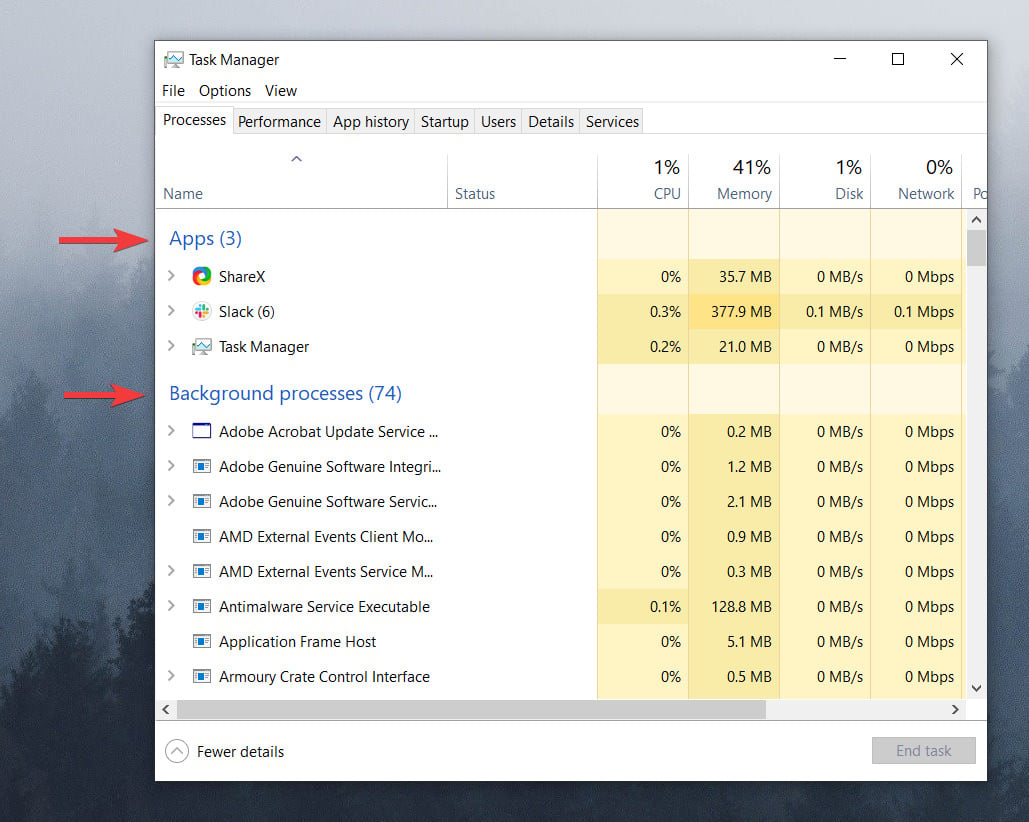
Vous pourrez trouver la section processus Windows à la fin de la liste, donc assurez-vous de ne pas modifier l’état de tâches de cette partie.
➡ Quels processus consomment plus de ressources ?
Après avoir ouvert le Gestionnaire des tâches, vous pouvez trier les processus par ordre décroissant de leur utilisation de mémoire ou de CPU simplement en cliquant sur la colonne correspondante en haut.
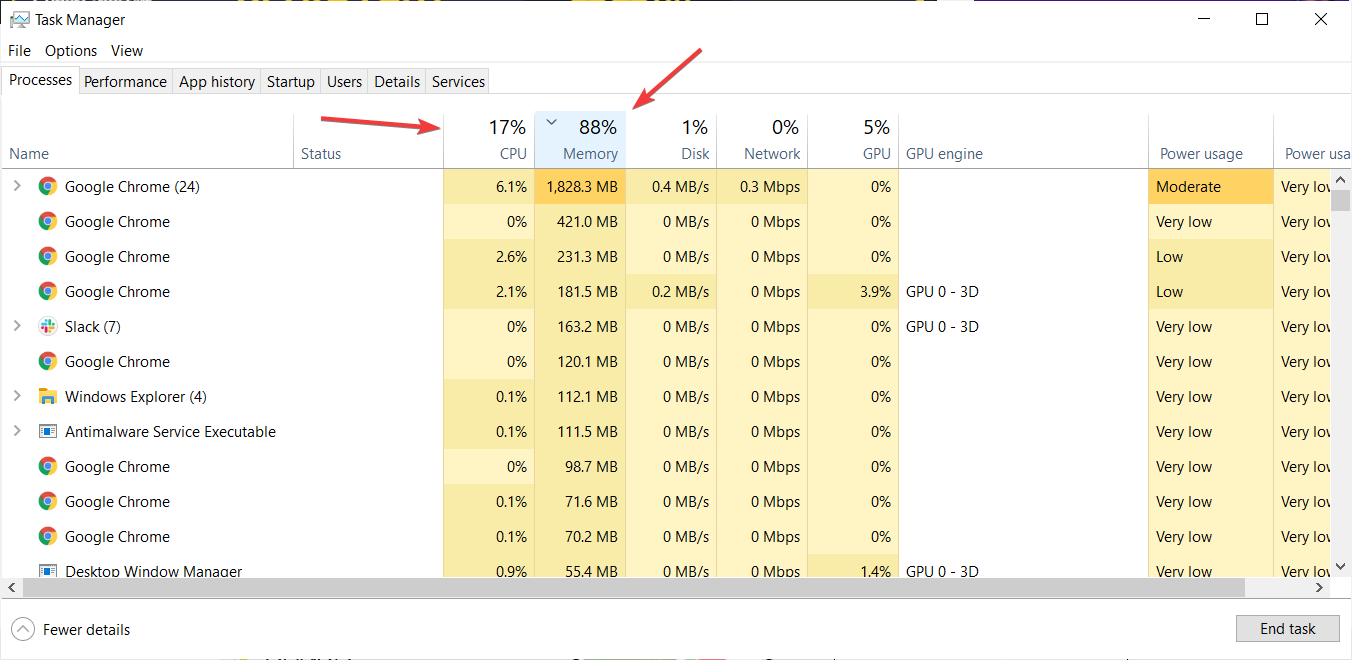 De plus, comme vous pouvez le voir sur la capture d’écran ci-dessus, l’utilisation est codée par couleur, et vous pouvez voir que le processus en haut consomme beaucoup de mémoire. Si vous rencontrez des problèmes avec Service Host : SysMain en particulier, nous avons ce qu’il vous faut.
De plus, comme vous pouvez le voir sur la capture d’écran ci-dessus, l’utilisation est codée par couleur, et vous pouvez voir que le processus en haut consomme beaucoup de mémoire. Si vous rencontrez des problèmes avec Service Host : SysMain en particulier, nous avons ce qu’il vous faut.
Comment éviter d’avoir trop de processus sur le long terme ?
➡ Ne pas ouvrir trop de programmes
Même si vous n’utilisez pas un programme à cet instant, cela ne signifie pas qu’il ne s’exécute pas. Peut-être que vous avez ouvert un programme il y a 10 minutes avec plusieurs fenêtres et que vous l’avez ensuite oublié.
Essayez de voir la liste des programmes que vous exécutez en ce moment en appuyant sur la combinaison Alt + Tab. Vous pouvez l’utiliser non seulement pour passer d’un programme à l’autre, mais aussi pour les identifier rapidement et les fermer. S’ils sont trop nombreux, envisagez de fermer toutes les fenêtres d’application en une seule fois.
➡ Ne pas permettre aux programmes de s’exécuter en arrière-plan
Après avoir exécuté puis fermé un programme, à sa première utilisation, le logiciel vous demandera si vous lui permettez de s’exécuter en arrière-plan.
Pour modifier ces paramètres, suivez simplement ces étapes :
- Appuyez sur Win Key +X et choisissez Paramètres.
-
Choisissez Confidentialité.
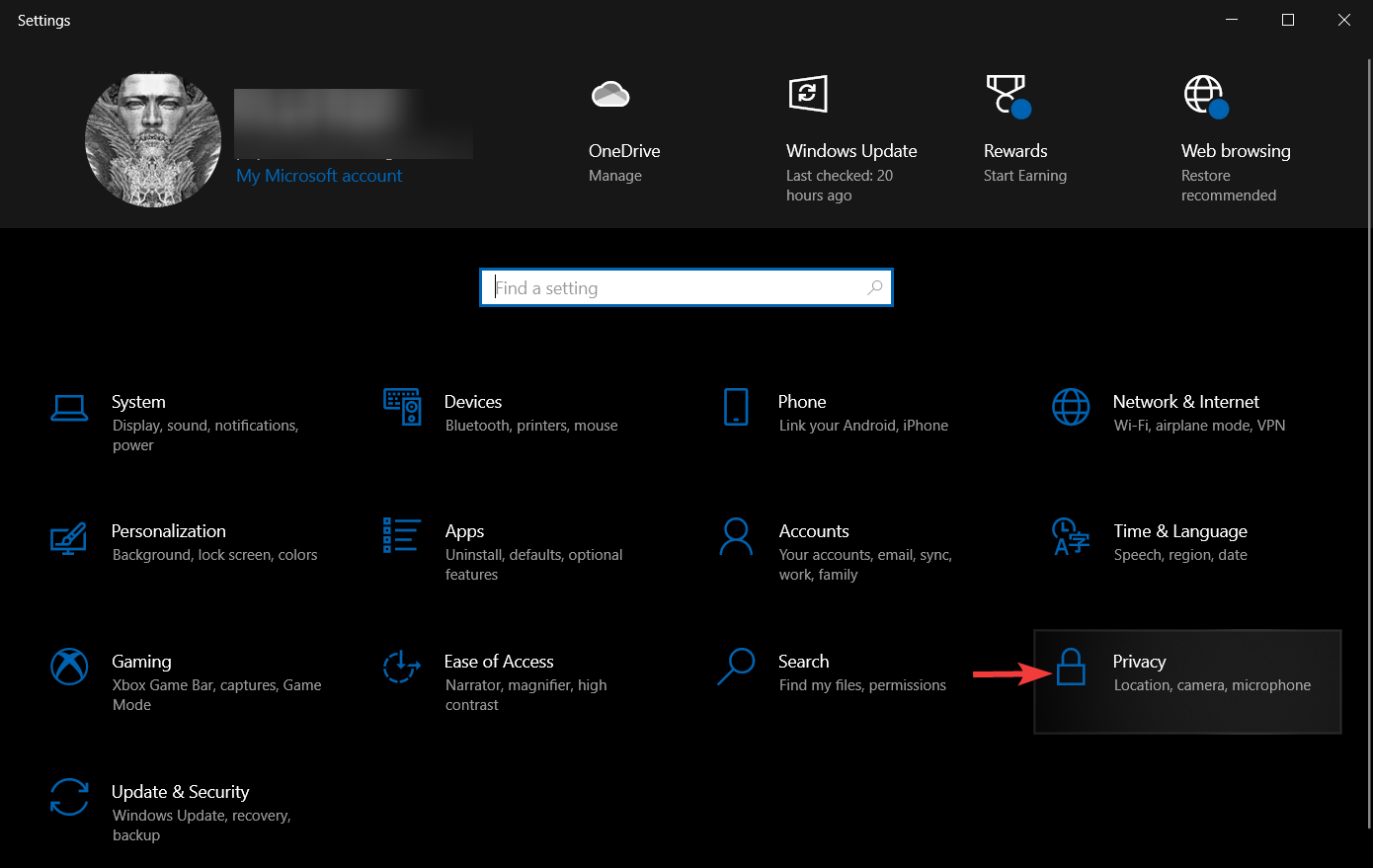
-
Faites défiler vers le bas dans la liste de gauche et cliquez sur Applications en arrière-plan.
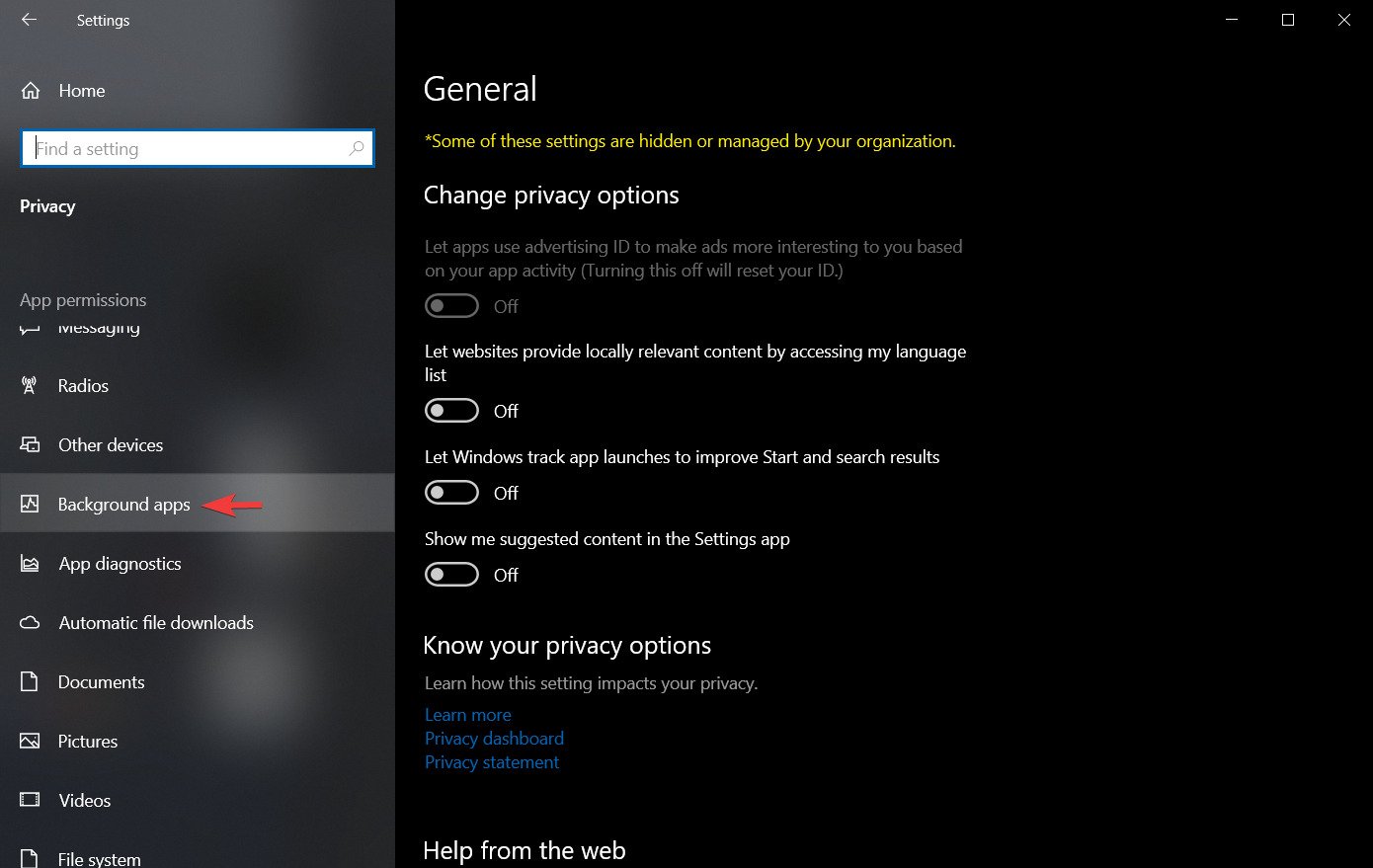
-
Activez le bouton Laisser les applications s’exécuter en arrière-plan.
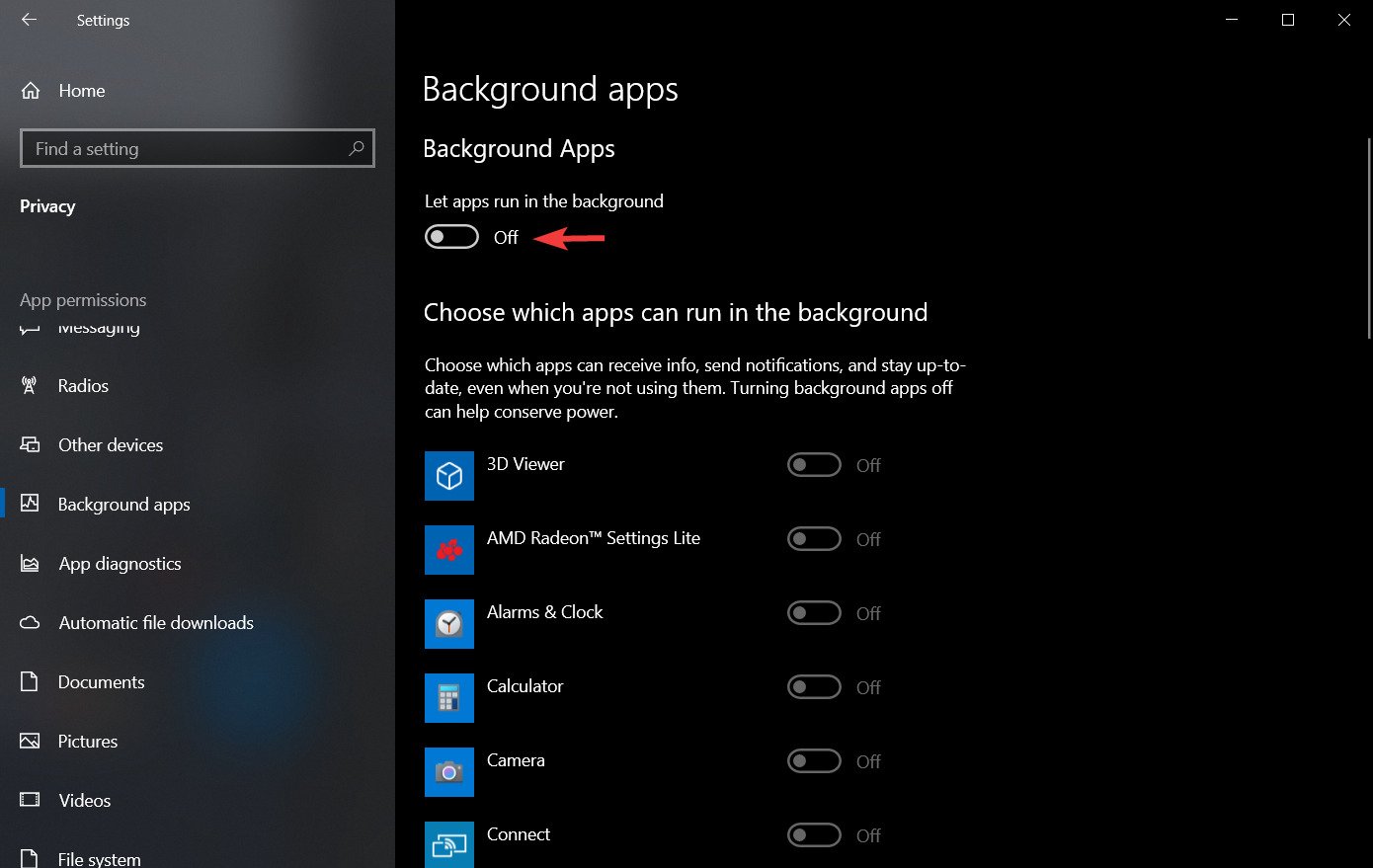
-
Choisissez les applications sur votre PC qui seront autorisées à le faire.
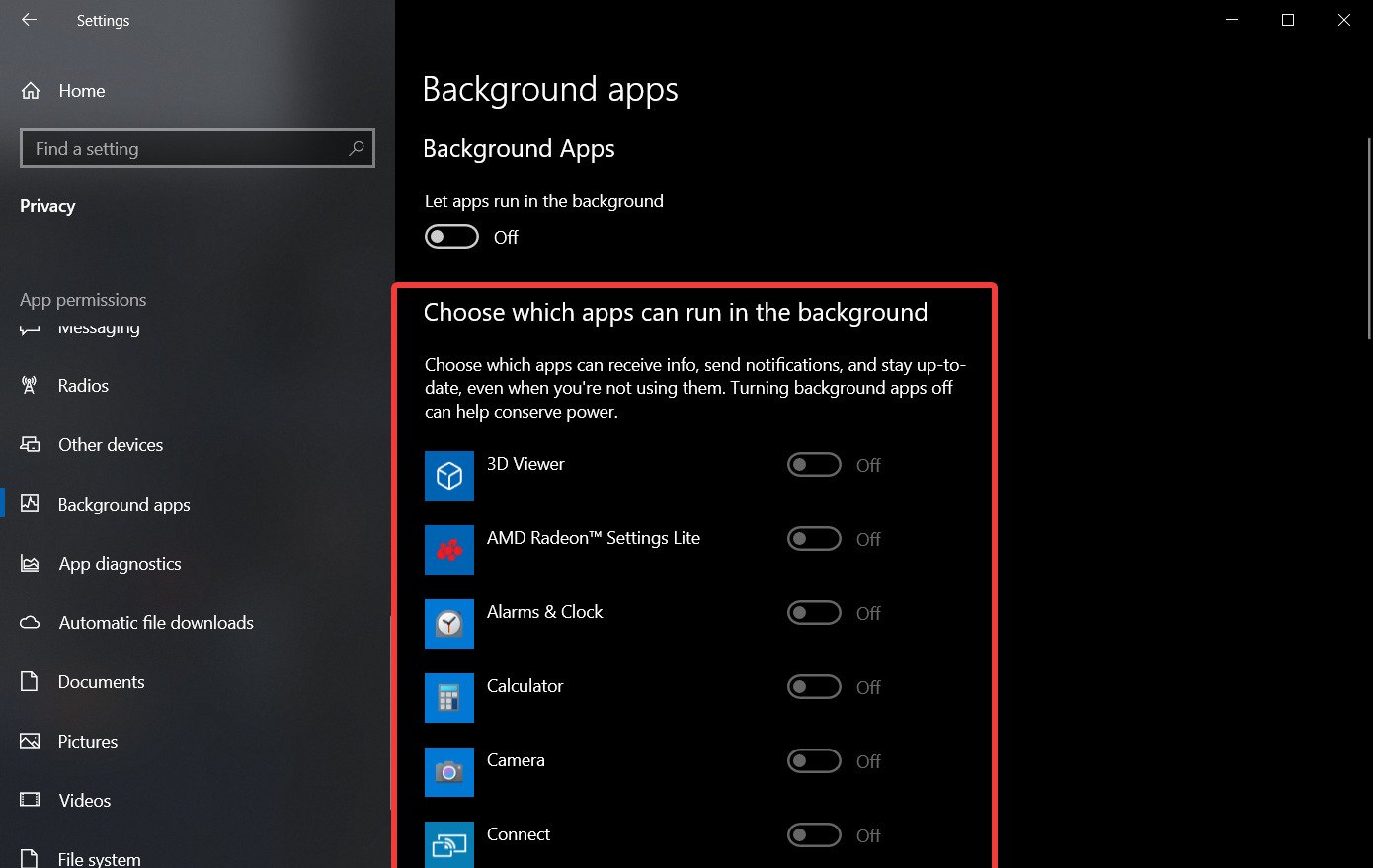
L’option générale et l’activation pour toutes les applications spécifiques peuvent facilement être modifiées à tout moment en suivant les mêmes étapes et en désactivant les options.
➡ Désinstaller les programmes indésirables
Essayez de nettoyer votre système des programmes indésirables de temps en temps. Cela éliminera également leurs processus en arrière-plan, mais surtout, cela allégera votre système.
Suivez simplement ces étapes pour y parvenir :
- Appuyez sur Win Key + S, et tapez Supprimer.
-
Choisissez l’entrée Ajouter ou supprimer des programmes.
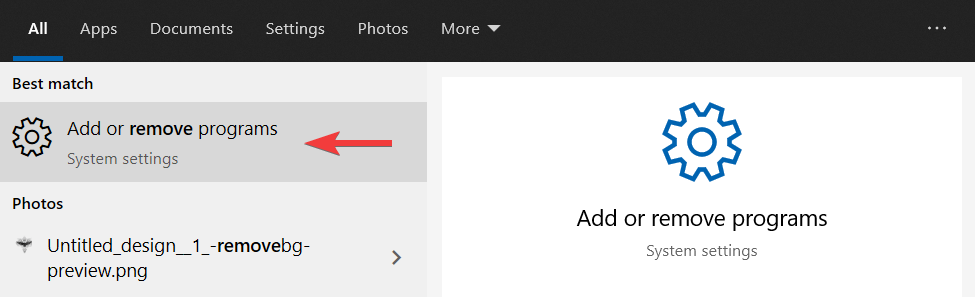
-
Sélectionnez l’application que vous souhaitez désinstaller, et choisissez Désinstaller.
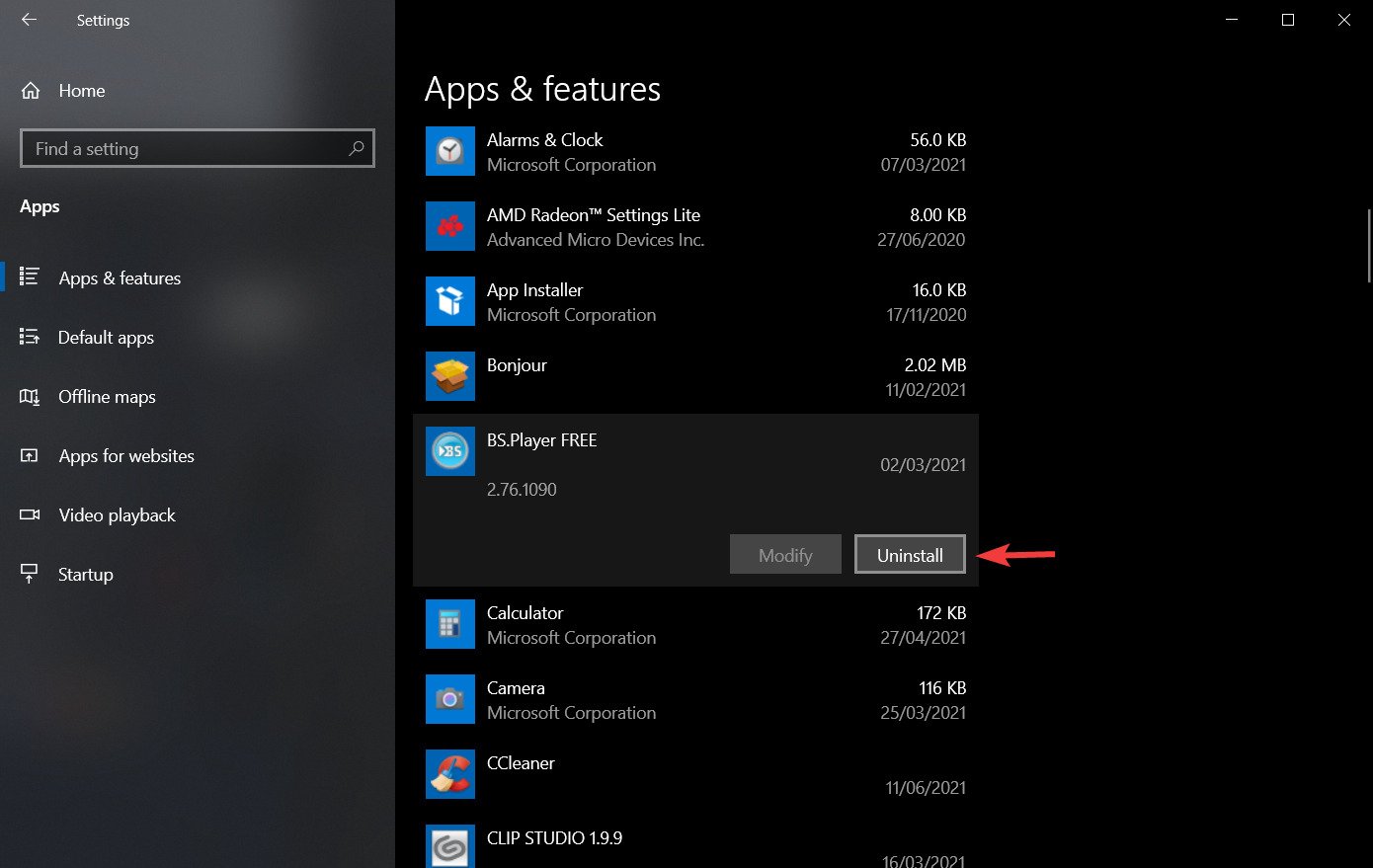
Ainsi, vous pouvez résoudre un excès de processus en arrière-plan principalement en supprimant des programmes tiers et leurs services du démarrage de Windows à l’aide des utilitaires Gestionnaire des tâches et Configuration système.
Cela libérera plus de ressources système pour les logiciels de bureau sur votre barre des tâches et accélérera Windows. Si vous souhaitez aller plus loin dans la personnalisation, vous pouvez également découvrir comment améliorer les performances système sur Windows 10.
Pour se débarrasser des applications en arrière-plan inutiles, consultez notre guide sur la façon d’empêcher Microsoft Edge de s’exécuter en arrière-plan.
Les processus en arrière-plan peuvent s’accumuler rapidement, surtout si vous exécutez des applications comme Chrome ou des VPN. Si vous avez remarqué plusieurs processus en arrière-plan de Chrome consommant votre mémoire, ou des erreurs comme le processus d’arrière-plan NordVPN ne fonctionnant pas, il est temps de faire du nettoyage. Vous pouvez également prendre le contrôle de ce qui s’exécute en arrière-plan avec ce guide rapide sur la gestion des applications en arrière-plan dans Windows 11.
Si vous avez d’autres questions ou suggestions, n’hésitez pas à les laisser dans la section des commentaires ci-dessous.













